ClickUp(クリックアップ)ってどうなの?口コミ・評判を紹介
- 2023.09.13
- タスク管理
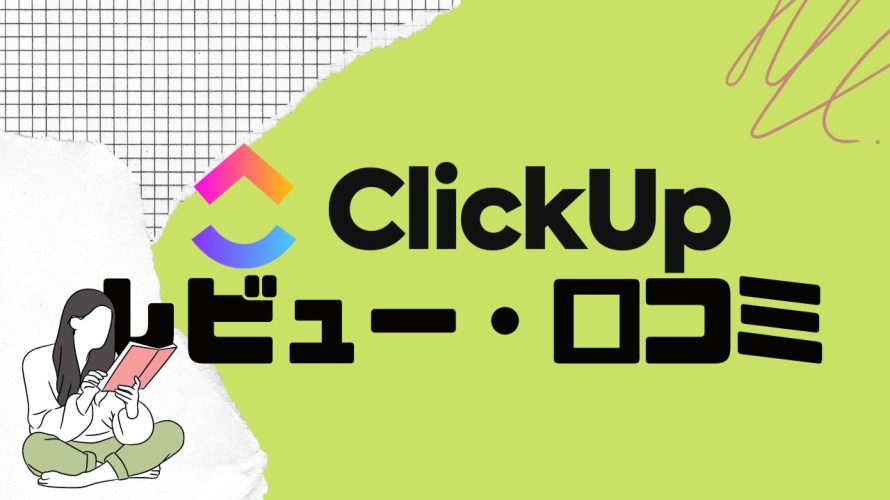
ClickUpとはタスクや中小規模のプロジェクトを管理することができる非常に多機能なオールインワンツール。
ClickUpを始めようと考えている人にとって実際の利用者の声を参考にしたいのではないかと思います。
導入前にサービスの価値と課題点を正しく知りたいもの。
そんな人向けに実際の声と公平な視点からメリットはもちろんのこと注意点も正しく把握できるでしょう。
この記事を参考にすればClickUpの実情感がつかめると思います。
ぜひ活用いただければと思います。
今回はClickUpの評判と口コミをご紹介します。
 北岡ひろき(@kitaokahiro)
北岡ひろき(@kitaokahiro)
ClickUpの口コミ
ClickUpを使っているユーザーの口コミは次の通り
無料で機能豊富なプロジェクトマネジメントツール「Clickup」
・15以上のビュー機能
・豊富な外部連携/自動化
・柔軟なカスタマイズ性
・ダッシュボード/レポート機能
・テンプレート機能とにかく機能が多く、ワンプラットフォームでやりたいことは大体実現できます
👉https//t.co/x0hBypYwgz pic.twitter.com/5XFSEqOfZu— Shodai (@shodaiiiiii) October 25, 2022
おはようございます!
寝起きの感覚が火曜日でしたが
あっという間に金曜日ですね😅ClickUpのタスクはだいぶスッキリしてきたので
時間のかかることにも取り組んでいけそうです!— 本間豪紀@クラスアクト代表|ITインフラと自転車と私 (@homma_classact) January 27, 2022
弊社では開発に関わらずすべてのタスクをClickUpというツールで管理しているのですが、先程UNLIMITEDプランからBUSINESSプランへの引き上げを行いました。
これまでは外部に出すタスクスケジュールなどはExcelで作成していたのですが、今後はエクスポート機能を利用します。
非常に便利です!— 金尾真吾@採用担当×エンジニア×マネージャー🎍CH (@shingo_kanao_ch) November 10, 2021
ClickUpを使った感想

ClickUpは非常に多機能で便利なツールだと感じました。
特にタスク管理からプロジェクトの進捗追跡、チーム間でのコラボレーションまですべてを一つのプラットフォームで効率的に行える点が印象的でした。
タスクの詳細説明やファイルのアップロードが簡単にできプロジェクトごとに異なる視点で進捗を管理できるカスタマイズ機能も非常に便利でした。
特にGoogle DriveやSlack、Zoomといった普段使いのツールと統合できるため別のツールに切り替える手間がなくなり作業の効率化が進みました。
ClickUpの最も強力な点は自動化機能です。
日常的に行っている作業の多くを自動化できるため繰り返しの作業から解放され作業負担を軽減することができました。
特にタスクの進捗を自動的に更新したり特定の条件に基づいてリマインダーを設定することができるため効率的に業務を進められる点が非常に役立ちました。
ただしいくつかの改善点も感じました。
ClickUpの多機能さに圧倒されてしまう部分がありました。
特にカスタマイズや高度な設定を行うにはある程度の学習が必要で初心者には少し敷居が高いと感じるかもしれません。
またClickUp 2.0から3.0へのバージョン変更が急に行われたこともありインターフェースが大きく変わり、慣れるのに時間がかかりました。
さらにサポートチームからのレスポンスが遅く問い合わせに対する対応に時間がかかることがありました。
特に支払い関連の問題に関しては対応の遅れが不安を招きました。
またメールスレッドの管理やドキュメントのコラボレーション機能には改善の余地があると感じました。
メールスレッドが重複して表示されることがあり視認性が悪くなる場面もありました。
それでも総合的に見るとClickUpは非常に強力なツールであり特にプロジェクト管理やチームのコラボレーションを効率化したいと考えている人にとっては非常に役立つツールだと思います。
機能の多さが初めての使用時には戸惑いを感じるかもしれませんがそれを乗り越えることで業務の生産性を大きく向上させることができると感じました。
ClickUpの始め方・使い方
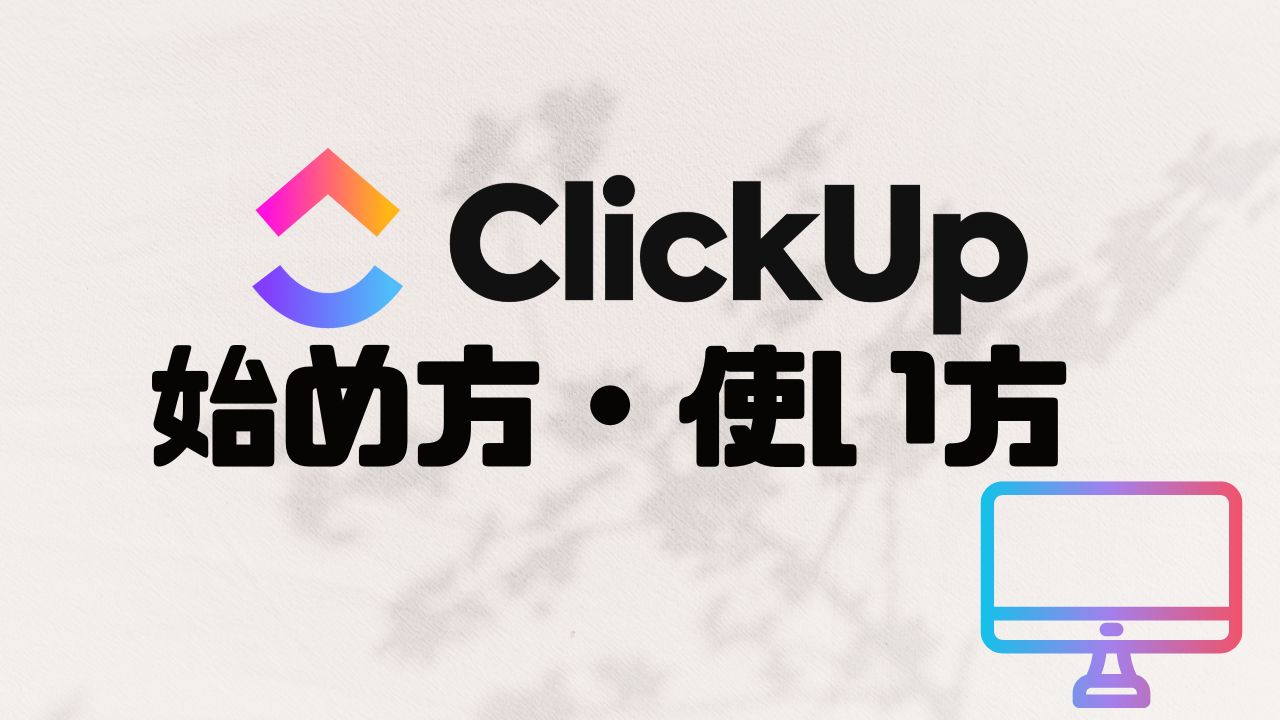
アカウント作成
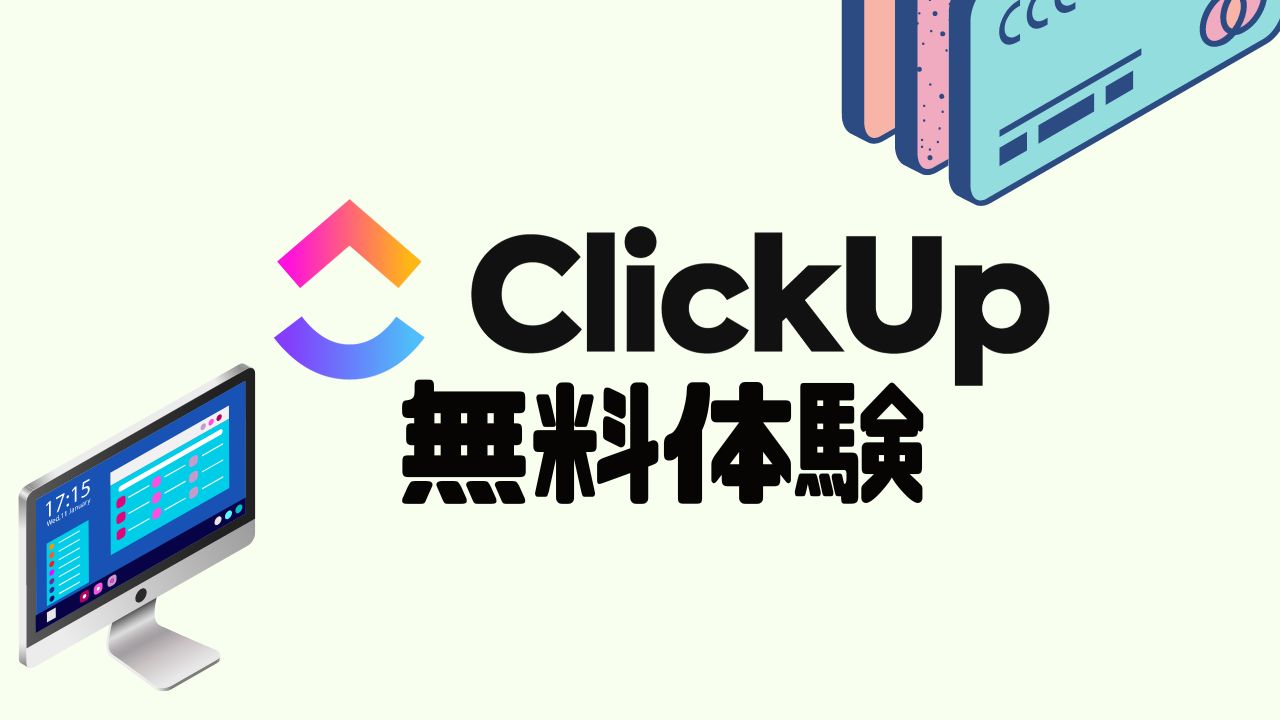
ClickUpの公式サイトにアクセスします。
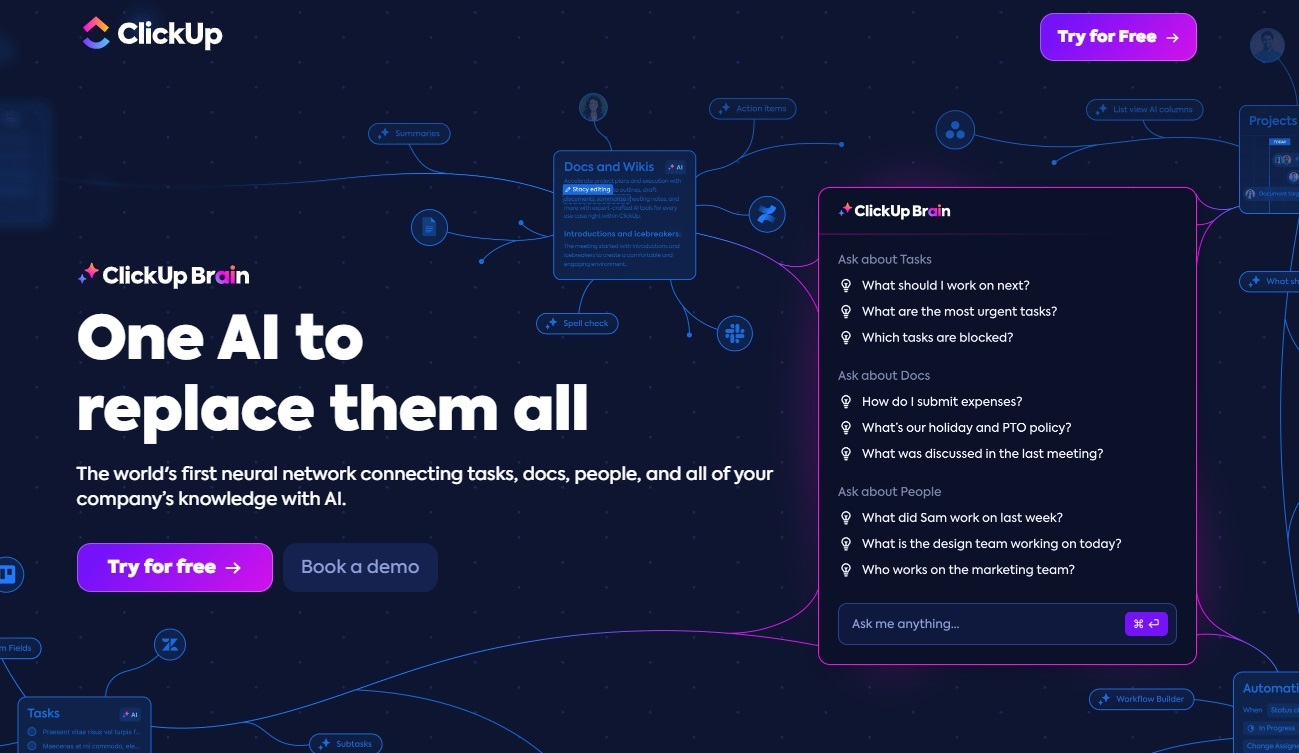
「Try for free」をクリックします。
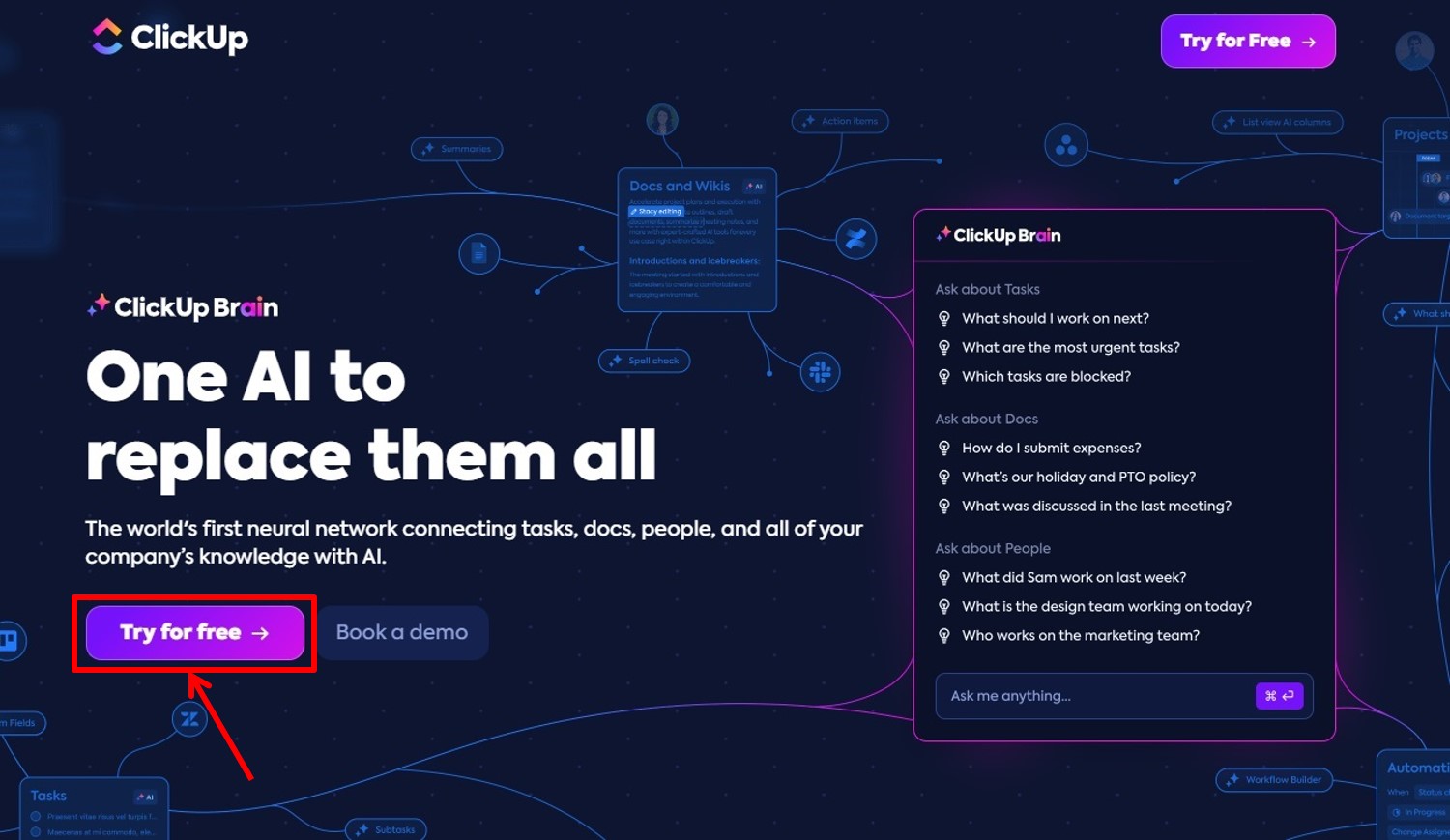
アカウント登録に必要な情報を入力します。
「メールアドレス」を入力。
「Next」をクリックします。
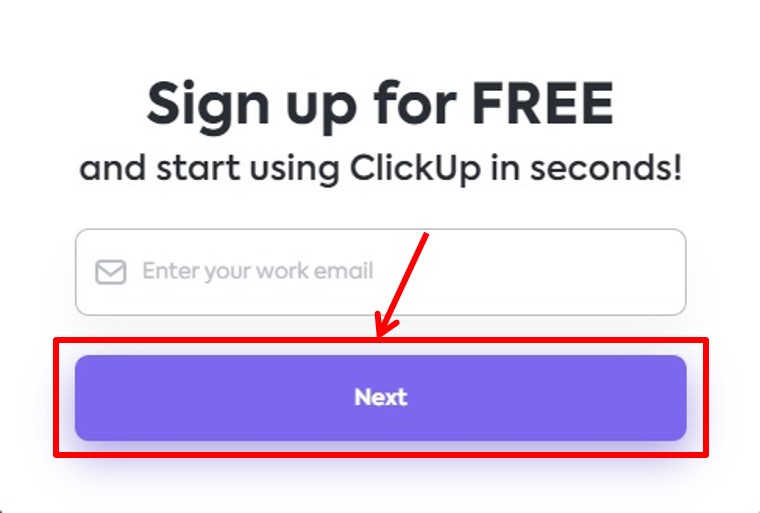
「名前」と「パスワード」を入力
「Play with ClickUp」をクリックします。
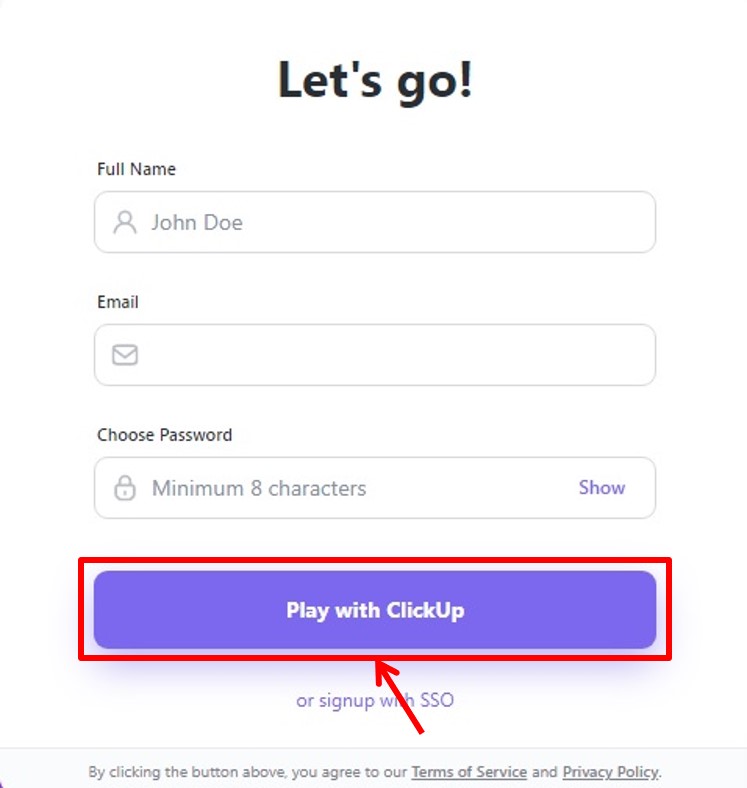
登録したメールアドレス宛てに認証番号が送られます。
番号を入力し「Verify」をクリック。
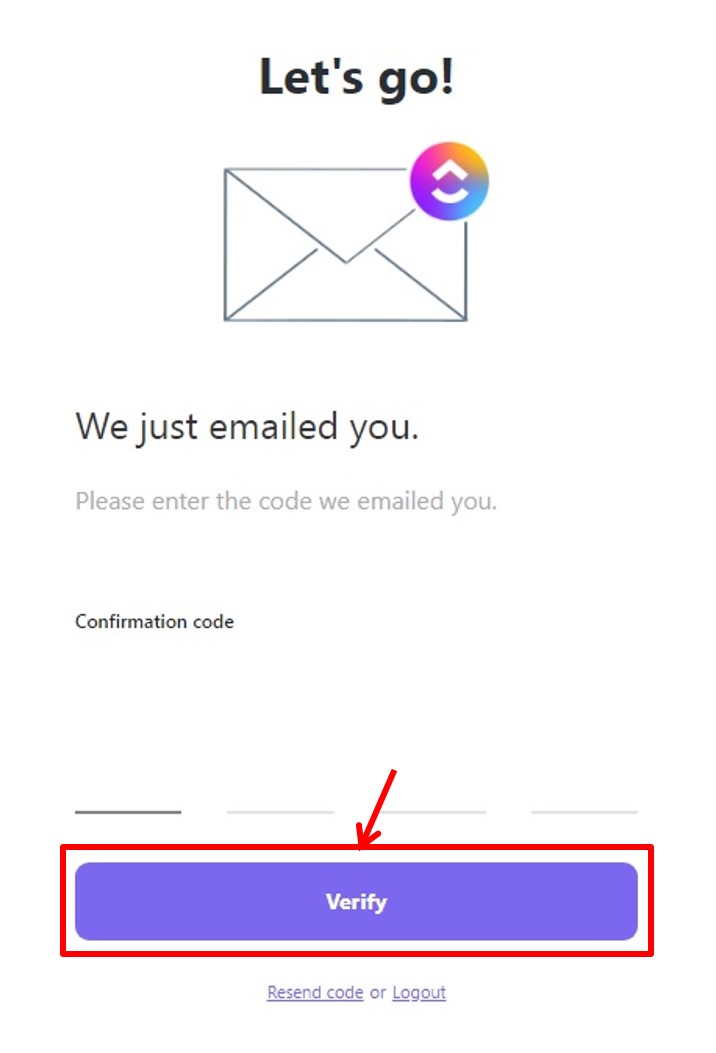
アンケートに記入します。
該当する内容を選択します。
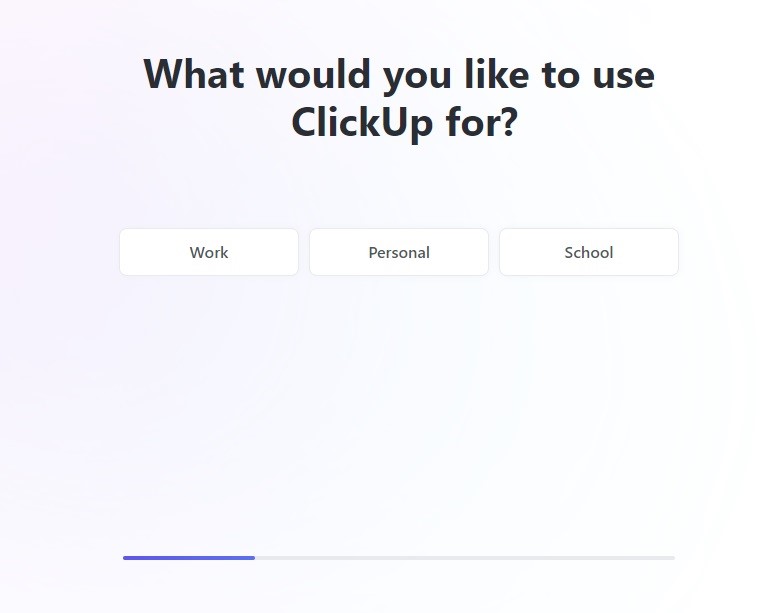
該当する内容を選択します。
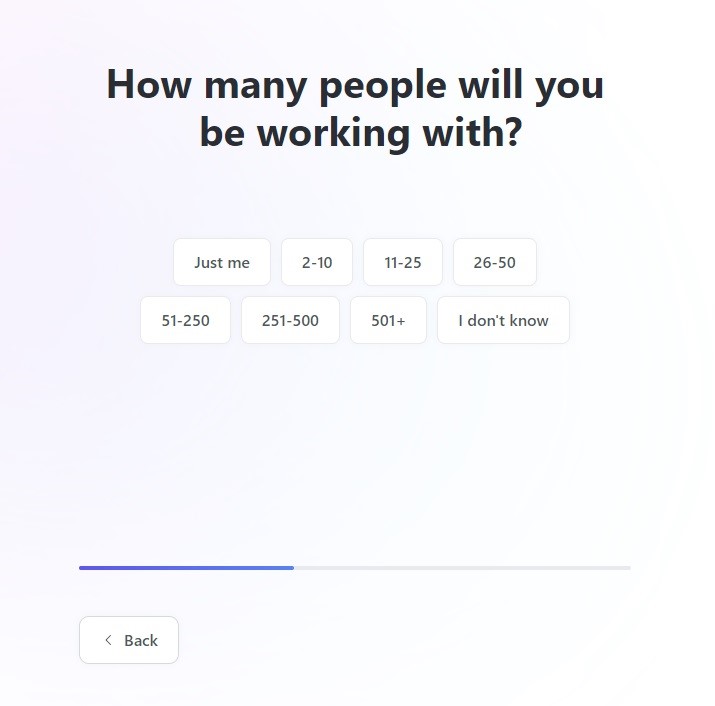
該当する内容を選択します。
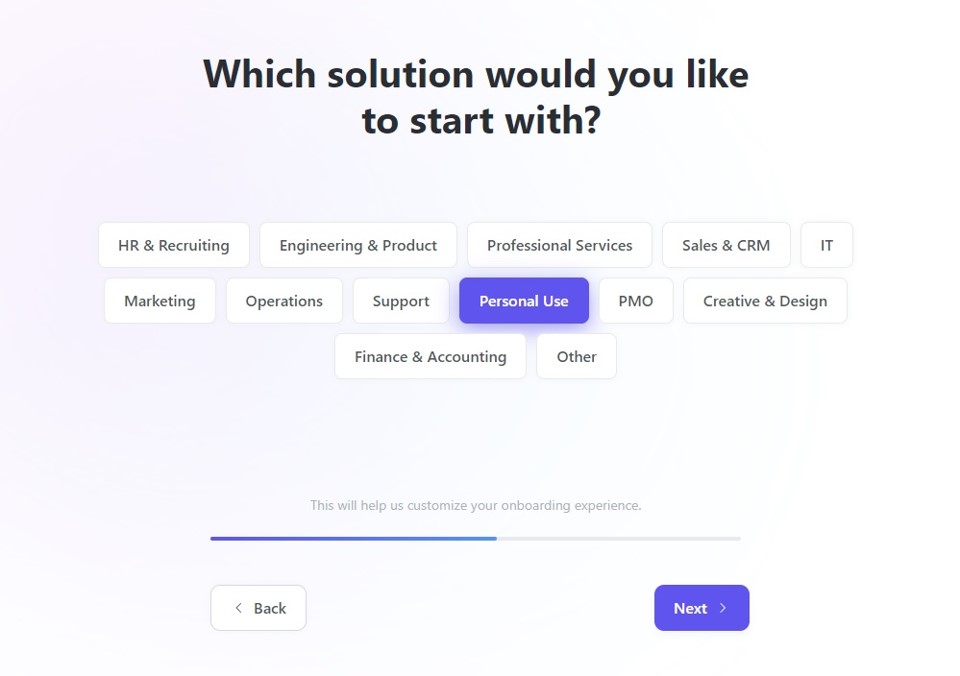
該当する内容を選択します。
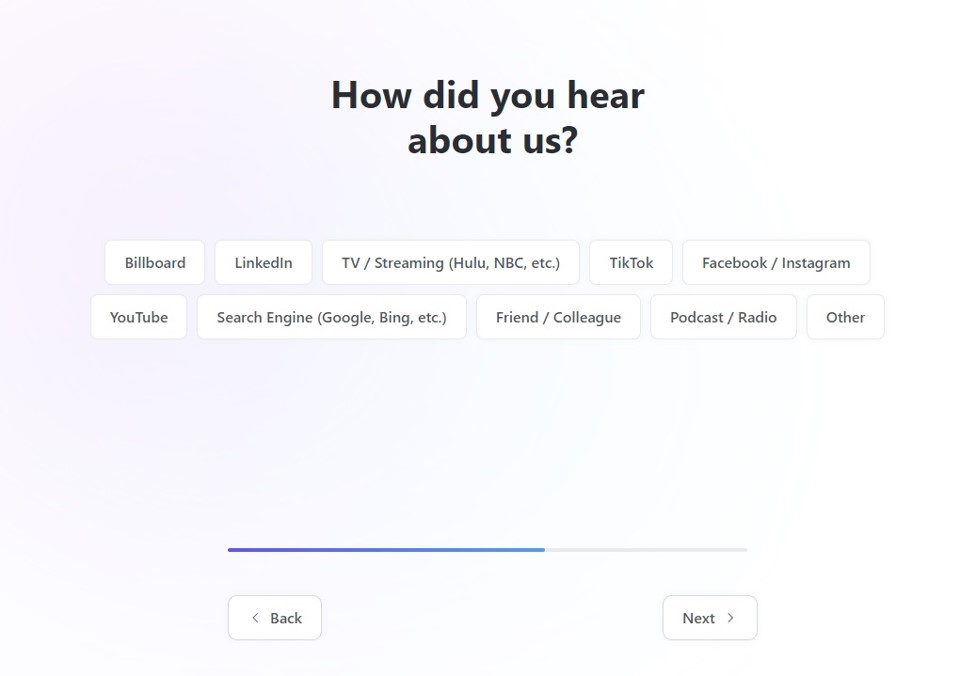
該当する内容を選択します。
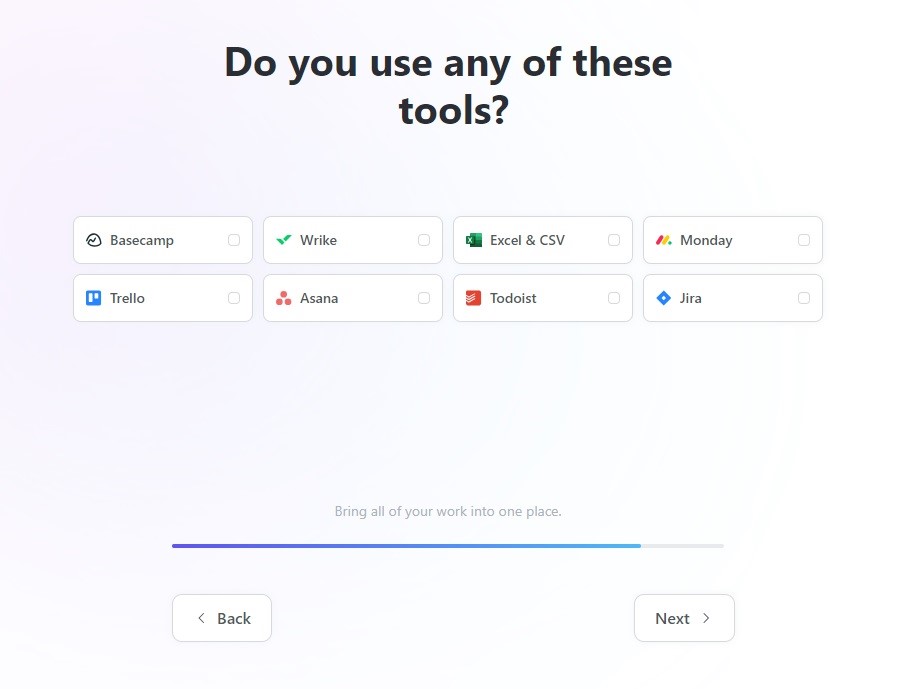
「ワークスペース名」を入力します。
「Finish」をクリック。
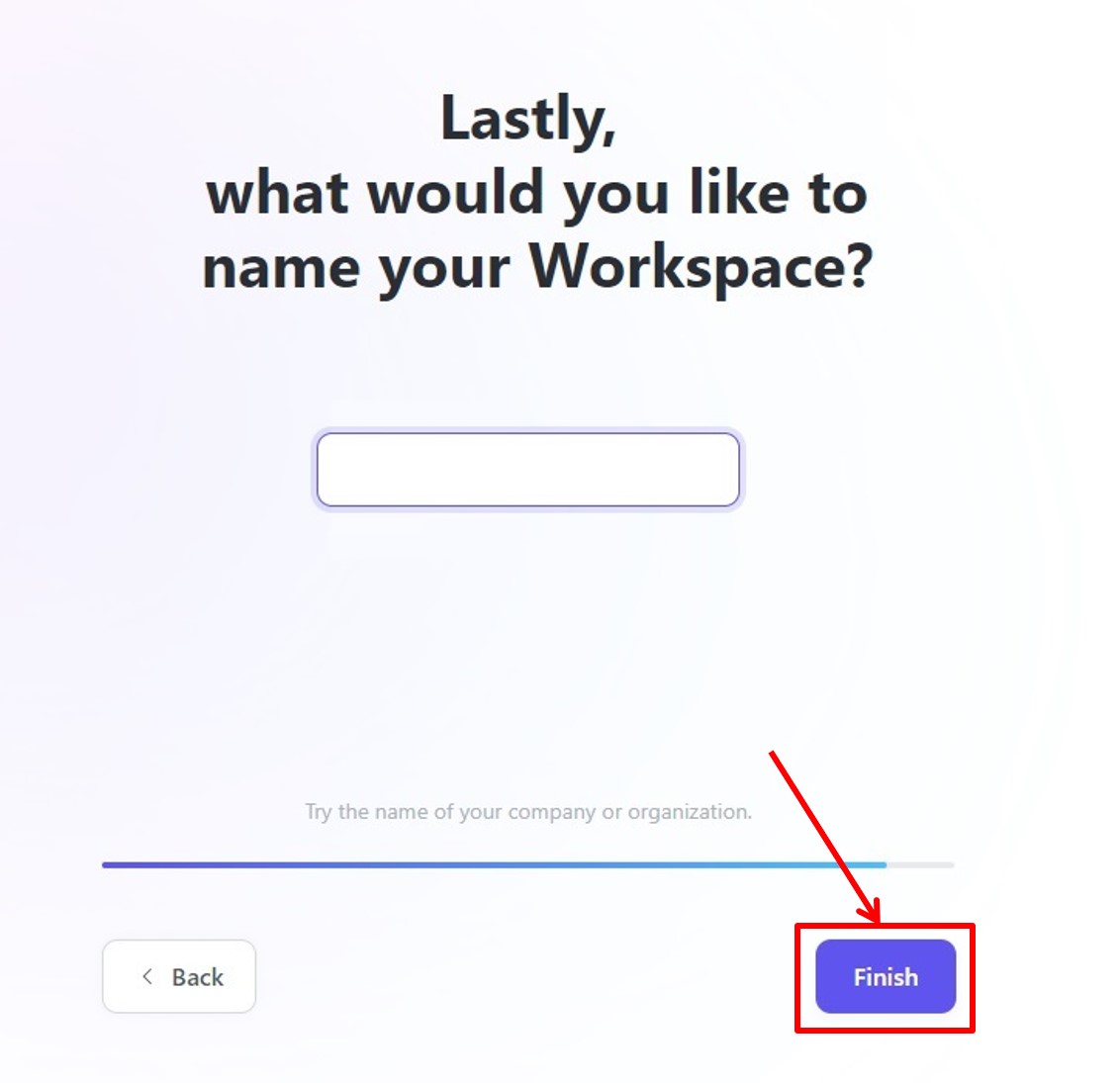
ClickUpのダッシュボードに移動します。

アップグレード
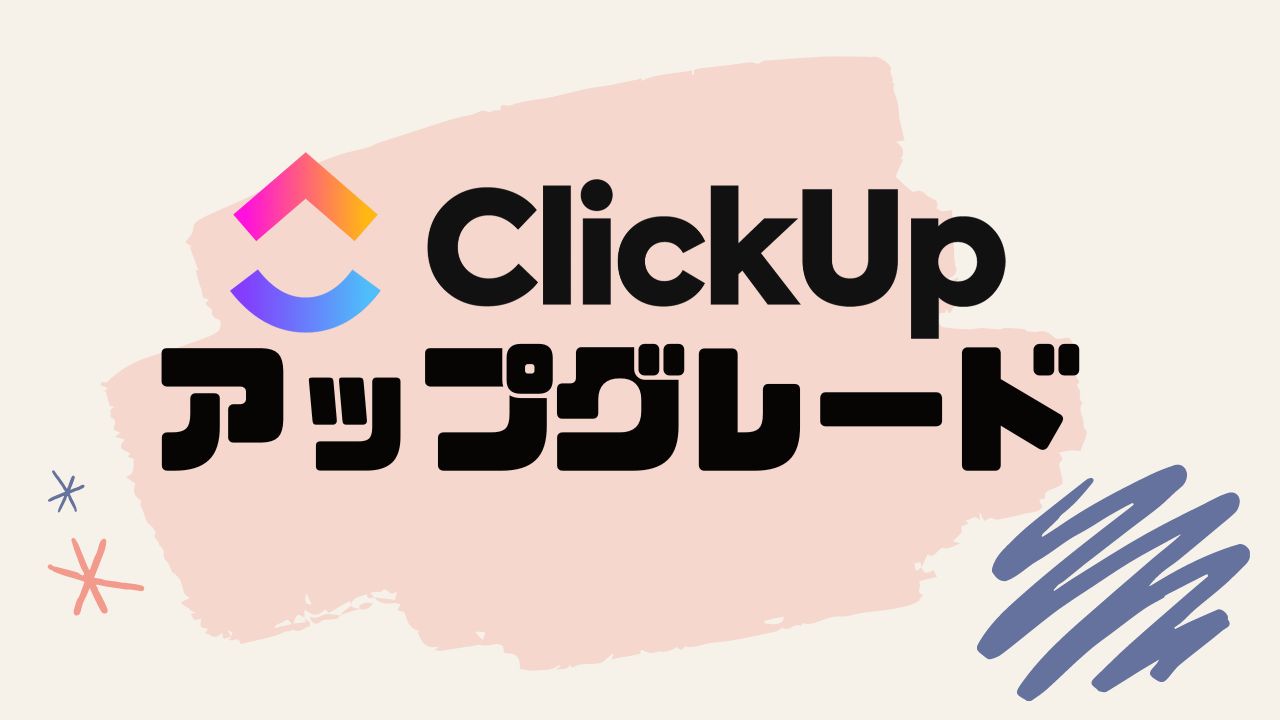
プランのアップグレードをします。
「Upgrade」をクリックします。
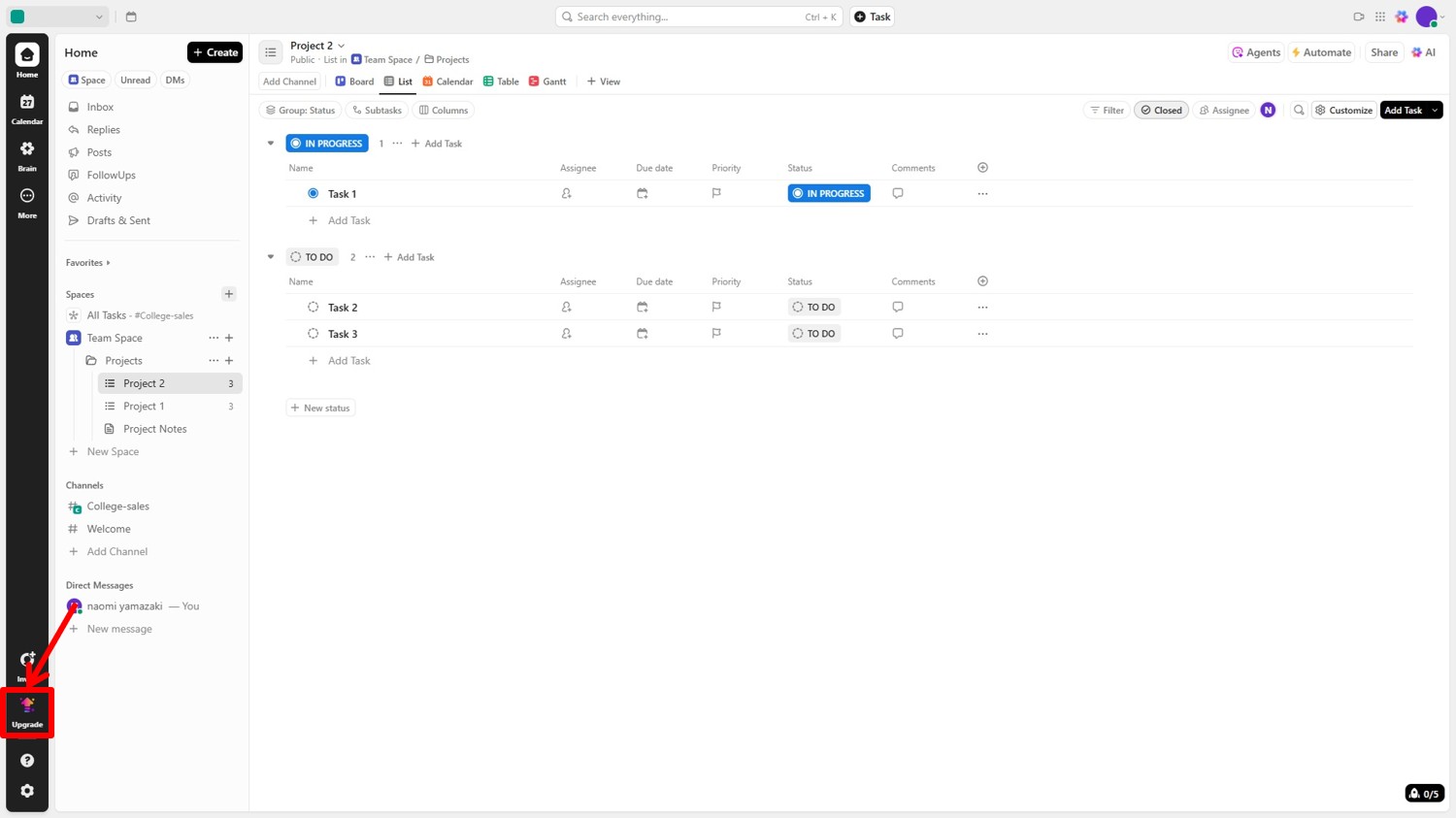
プランを選択します。
月額払い(Monthly)または年額払い(Yearly)を選択。
今回はBusinessプランの「Upgrade」をクリックします。

ClickUpのプラン毎の価格と機能については『ClickUpの価格・料金』の記事をご覧ください。
支払い情報を入力します。
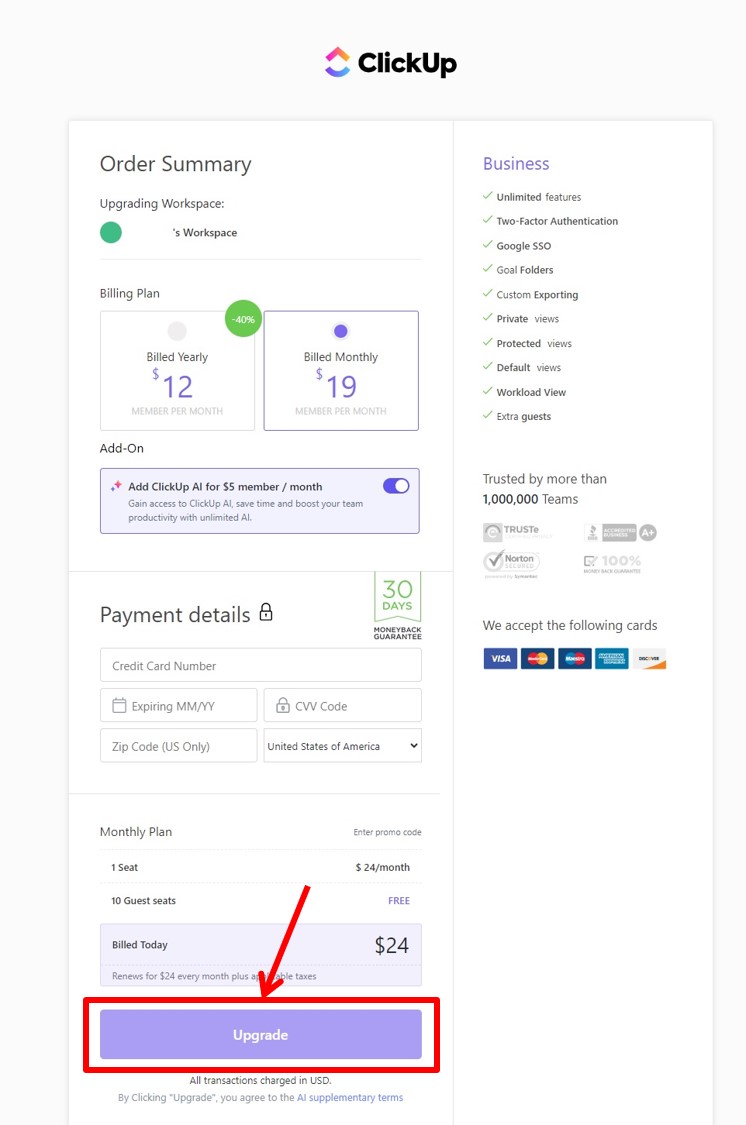
項目は次の通り
| Credit Card Number | カード番号を入力 |
| Expiring MM/YY | 有効期限を入力 |
| CVV Code | セキュリティコードを入力 |
| Country | 「Japan」を選択 |
情報を入力したら申し込みをします。
「Upgrade」をクリックします。
以上でアップグレードができました。
ログイン

ClickUpの公式サイトにアクセスします。
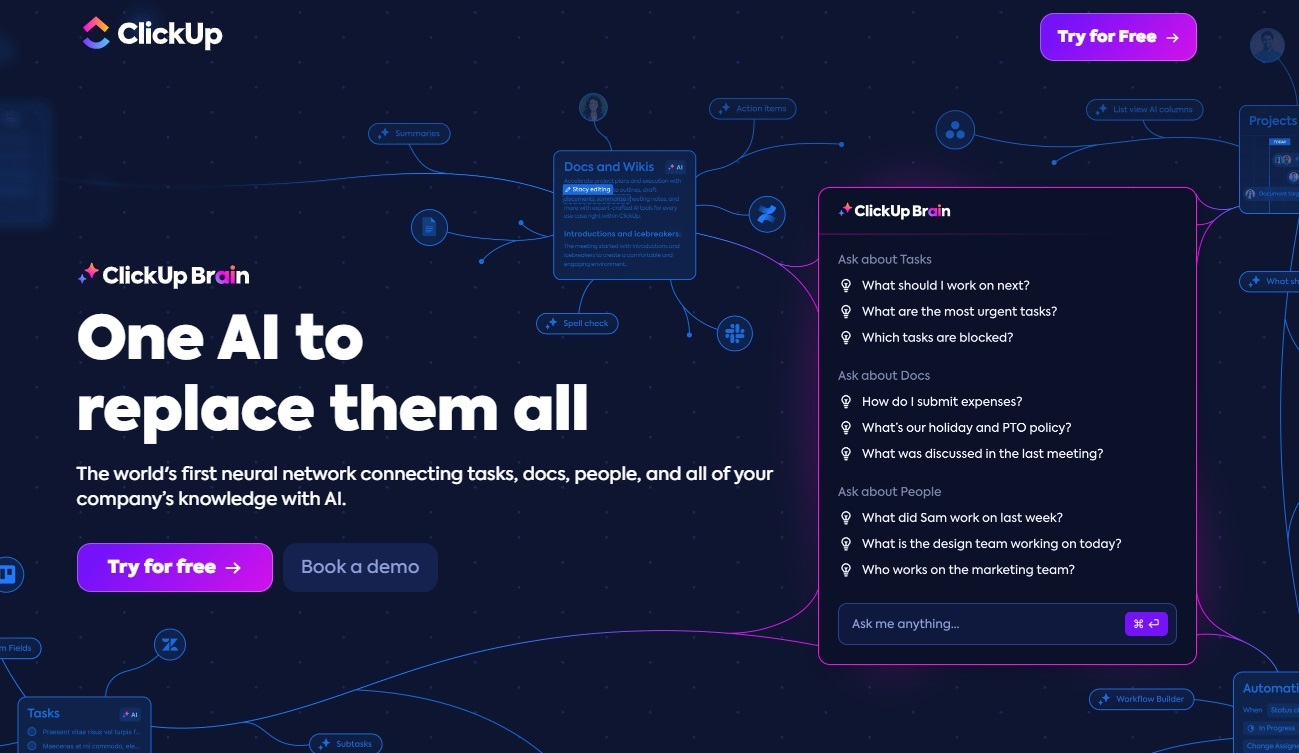
「Try for free」をクリックします。
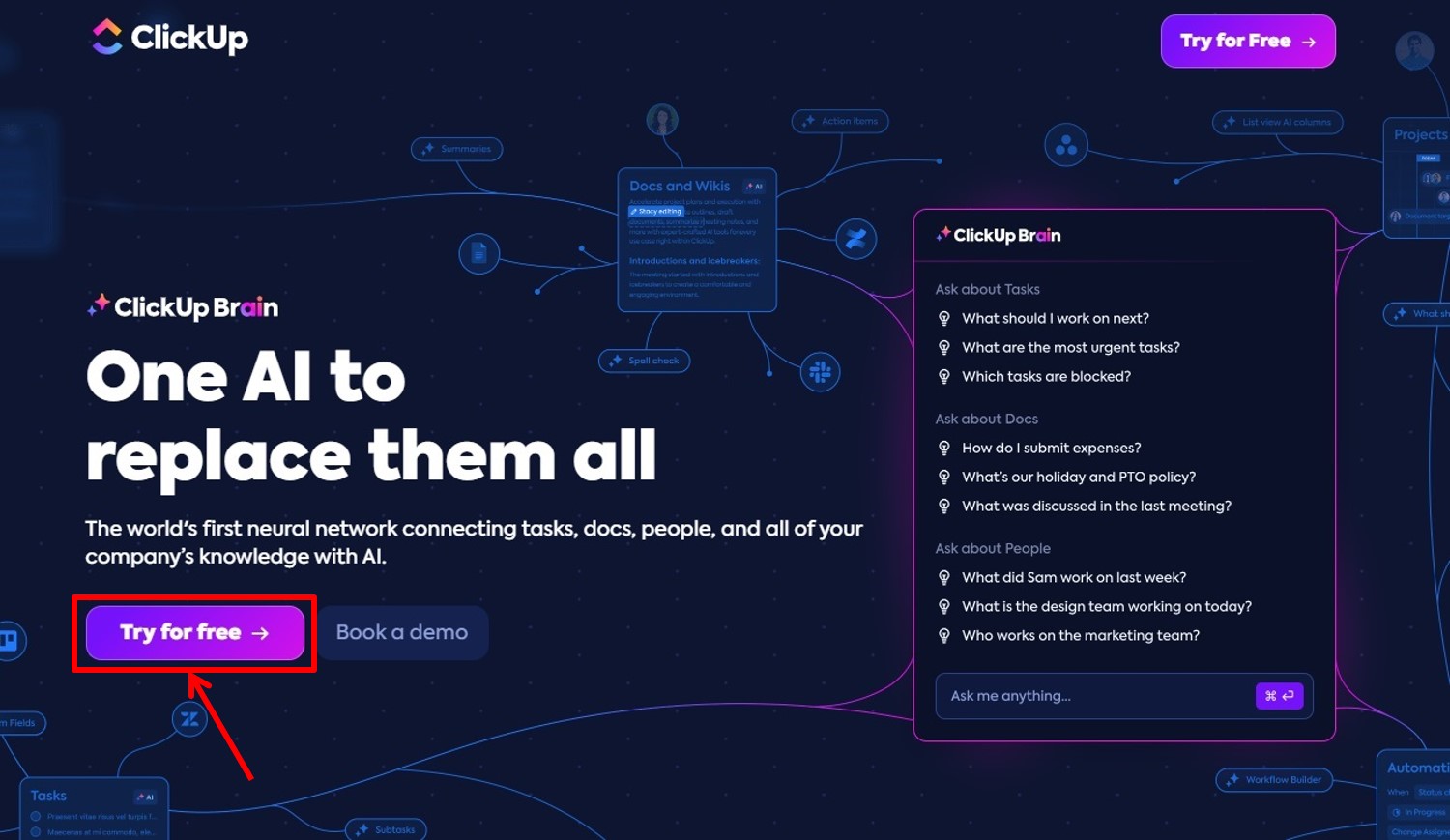
ログイン情報を入力します。
「メールアドレス」と「パスワード」を入力。
「Log In」をクリックします。
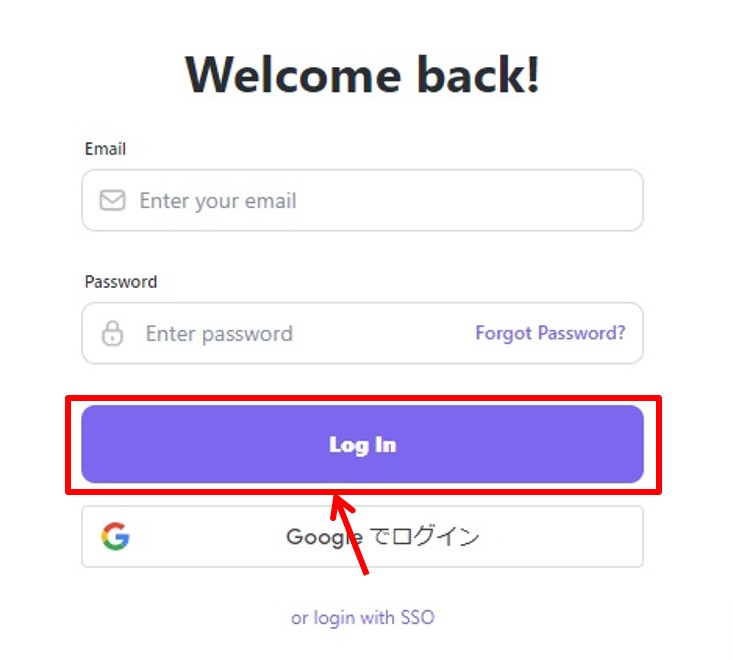
ClickUpにログインできるとダッシュボードに移動します。

以上でClickUpへログインができました。
ClickUpのよくある質問
 ClickUpのよくある質問をご紹介します。
ClickUpのよくある質問をご紹介します。
-
前の記事

Notion(ノーション)の価格・料金を徹底解説 2023.09.13
-
次の記事

Notionの使い方・始め方を徹底解説 価格・特徴・メリットも紹介 2024.11.13


